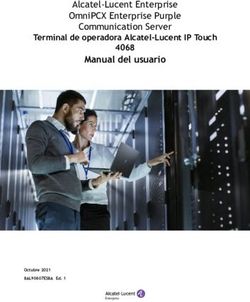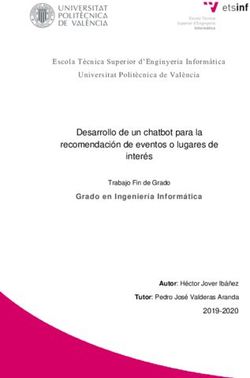Diseño de un teclado mecánico de alta gama - TRABAJO FIN DE GRADO Grado en Ingeniería Mecánica - Autor: Álvaro Martínez Quilis Tutor: Roberto ...
←
→
Transcripción del contenido de la página
Si su navegador no muestra la página correctamente, lea el contenido de la página a continuación
Grado en Ingeniería Mecánica TRABAJO FIN DE GRADO Diseño de un teclado mecánico de alta gama Autor: Álvaro Martínez Quilis Tutor: Roberto Capilla Lladró Curso 2020-2021
Resumen El presente proyecto tiene como objetivo principal desarrollar un teclado mecánico customizado de alta gama creado, de forma principal, por elementos desarrollados en gran parte por el autor. El diseño del mismo ha sido llevado a cabo manteniendo una semblanza fidedigna a la de un producto realizado con fines comerciales. Debido a esto, se ha dado especial importancia a estudiar cada uno de los componentes por separado con el objetivo de justificar la forma en que se han creado o, en caso de no haber sido diseñados, la elección de los mismos, además de explicar sus posibles alternativas. Un objetivo adicional es el de dar un paso hacia formalizar académicamente la industria de los teclados mecánicos customizados mediante este proyecto; debido a que, al tratarse de un sector vanguardista en la industria de los teclados de ordenador, gran parte de la misma no está establecida en el mundo empresarial, sino que se ve mantenida en el día a día por entusiastas (o hobbyists) que realizan proyectos personales al respecto. Palabras clave Teclado Mecánico, Diseño de PCB, Análisis MEF, Switch mecánico, O-ring Abstract The main goal of the following project is to develop a high-end customized mechanical keyboard that has been primarily assembled using components designed by its author. The design of the keyboard has been carried out maintaining a resemblance to that of a product developed with commercial purposes. Due to this, each of the components created has been thoroughly scrutinized with the intention of justifying the way they have been created or, in case of not being designed, the reasoning behind their choice, as well as their possible alternatives. An additional objective would be to take steps towards academically establishing the custom mechanical keyboard industry via this project, given that a grand majority of its existence isn’t commercially developed due to its DIY nature, but instead is upkept by keyboard enthusiasts (or hobbyists) developing personal projects. Keywords Mechanical keyboards, PCB design, FEA, mechanical switch, O-ring 2
Índice Resumen 2 Palabras clave 2 Abstract 2 Keywords 2 Índice 3 Lista de Figuras 7 Lista de Tablas 9 Glosario 10 Acrónimos 13 Agradecimientos 14 1. Introducción 15 1.1. Estado de la cuestión 16 1.1.1. Los teclados mecánicos customizados en la actualidad 17 1.2. Motivación 18 1.3. Objetivos 18 2. Requerimientos del sistema 19 2.1. Requerimientos generales 19 2.1.1. PCB 19 2.1.2. Switches 19 2.1.3. Estabilizadores 19 2.1.4. Placa de montaje 20 2.1.5. Carcasa 20 2.1.6. Keycaps 21 2.2. Requerimientos particulares de este proyecto 21 3. Metodología 22 3.1. Planteamiento de la solución 22 3.1.1. Planteamiento de la PCB 22 3.2. Diseño del teclado 24 3.2.1. Diseño de la PCB 24 3.2.1.1. Creación del entorno de trabajo para la PCB 24 3
3.2.1.2. Esquema electrónico de la PCB 25 3.2.1.3. Disposición geométrica de la PCB 31 3.2.2. Diseño de los switches 39 3.2.3. Diseño de la placa de montaje 40 3.2.4. Diseño de la carcasa 42 3.2.5. Diseño del o-ring 46 3.2.6. Diseño de los estabilizadores 47 3.2.7. Diseño de los keycaps 49 3.2.8. Diseño de los tornillos 50 3.3. Validación por Método de Elementos Finitos 51 3.3.1. Simplificación del modelo 51 3.3.2. Ejecución del análisis 51 3.3.3. Resultados del caso normal de cargas 52 3.3.4. Resultados del caso extremo de cargas 53 3.4. Resultado final 54 4. Planos 55 5. Pliego de condiciones 56 5.1. Carcasa superior 56 5.1.1. Descripción 56 5.1.2. Control de calidad 56 5.2. Carcasa inferior 56 5.2.1. Descripción 56 5.2.2. Control de calidad 56 5.3. Keycaps 57 5.3.1. Descripción 57 5.3.3. Control de calidad 57 5.4. Switches 57 5.4.1. Descripción 57 5.4.2. Control de calidad 57 5.5. Tornillos 58 5.5.1. Descripción 58 5.5.2. Control de calidad 58 5.6. O-ring 58 4
5.6.1. Descripción 58 5.6.2. Control de calidad 58 5.7. Estabilizadores 58 5.7.1. Descripción 58 5.7.2. Control de calidad 59 5.8. PCB 59 5.8.1. Descripción 59 5.8.2. Control de calidad 59 5.9. Placa de montaje 59 5.9.1. Descripción 59 5.9.2. Control de calidad 60 5.10. Espuma de neopreno 60 5.10.1. Descripción 60 5.10.2. Control de calidad 60 5.11. Ejecución 60 5.12. Ensamblaje 61 6. Presupuesto del proyecto 63 6.1. Desglose de precios 63 6.1.1. Materiales 63 6.1.2. Mano de obra 64 6.1.3. Maquinaria 64 6.2. Precio de diseño del teclado 65 6.3. Precio de fabricación de piezas 66 6.3.1. Carcasa superior 66 6.3.2. Carcasa Inferior 67 6.3.3. Placa de montaje 68 6.4. Precio de adquisición de componentes 69 6.5. Precio de ensamblaje 70 6.6. Coste total 71 7. Conclusiones 72 7.1. Futuras Implementaciones en el diseño 72 8. Bibliografía 74 Anexo I: Información básica sobre un teclado mecánico 78 5
I. Matriz de switches y diodos 78 II. Tamaños de teclado 79 III. Estilo de teclas 81 IV. Switch 82 V.Keycaps 83 V.I. Anchura de keycaps 83 V.II. Perfil de Keycaps 83 VI. PCBs multiformato 85 VII. Estilos de montaje 86 VII.I. Montaje por bandeja 86 VII.II. Montaje en carcasa superior 87 VII.III. Montaje en carcasa inferior 87 VII.IV. Montaje en sándwich 88 VII.V. Montaje en gasket 88 VIII. Flex cuts 89 Anexo II: Obtención y cálculo de costes 90 I. Mano de obra 90 II. Costes energéticos 91 III. Fresado 92 IV. Corte láser 93 6
Lista de Figuras Figura 1.Tecla de un teclado de membrana en reposo (izquierda) y accionada (derecha). Vista frontal. ................................................................................................................................................ 15 Figura 2. Razer BlackWidow Lite. ....................................................................................................... 16 Figura 3. Logotipo de GeekHack. ........................................................................................................ 16 Figura 4. Placa trasera del teclado Scarra Keycult No. 2. ................................................................... 20 Figura 5. Diagrama de bloques de la PCB. .......................................................................................... 22 Figura 6. Menú de opciones de KiCAD situado en la esquina superior izquierda. Botón “Create new project” resaltado en azul. .................................................................................................................. 24 Figura 7. Menú de opciones de selección de librerías específicas al proyecto. Librerías ya añadidas (centro superior) y botón “add specific library” resaltado en azul. ..................................................... 25 Figura 8. Componentes ATMEGA32U4-AU (izquierda) y TYPE-C-31-M-12 (derecha) colocados en el entorno del esquema electrónico de KiCAD. ....................................................................................... 26 Figura 9. Esquema electrónico correspondiente a la implementación del MCU ATMega32U4-AU a la PCB. Circuito de reset (arriba a la izquierda) y conexionado de terminales 2, 14 y 24 a condensadores (abajo a la izquierda). ......................................................................................................................... 27 Figura 10. Esquema electrónico correspondiente a la implementación del USB Type-C-31-M-12 a la PCB. Conexionado de DN, DP, CC1 y CC2 (centro), Vbus (arriba a la derecha), y GND (abajo a la derecha). ............................................................................................................................................ 28 Figura 11. Matriz de switches............................................................................................................. 29 Figura 12. Conexionado de filas y columnas al MCU. ......................................................................... 29 Figura 13. Botón “Annotate schematic symbols” resaltado (centro superior), ventana de anotación (centro) y botón “Annotate” (abajo a la derecha). .............................................................................. 30 Figura 14. Página web Keyboard Layout Editor. Pestaña “Preset” (arriba a la izquierda), formato de teclado ISO 60% (centro) y “raw data” resultante (abajo). .................................................................. 31 Figura 15. Página web swillkb.com. Apartados “CAD Details” y “CAD Output” (arriba a la izquierda), cuadro “Plate Layout” (mitad superior) y opciones “Switch Type” y “Stabilizer Type” (centro). ........ 32 Figura 16. Apartado “CAD Output” de swillkb, botón de descarga de .DXF (arriba a la derecha) y la disposición geométrica de la placa de montaje y la PCB (centro). ..................................................... 32 Figura 17. Captura de Fusion 360 que contiene los círculos ubicados en el centro de la ubicación de los switches y la protuberancia encargada de alojar al puerto USB (esquina superior izquierda). ..... 33 Figura 18. Esquema de la PCB en capa “Dwgs” de KiCAD. ................................................................. 33 Figura 19. Botón “Assign footprints” resaltado (centro superior) y ventana de asignación (centro), con categoría “Footprint libraries”, o librerías de componentes (izquierda). ...................................... 34 Figura 20. Conjunto de footprints de switch (centro) y diodo (abajo a la derecha). ........................... 35 Figura 21. Conjunto de footprints de switches en disposición fila-columna. ..................................... 36 Figura 22. Plano de detalle del MCU. .................................................................................................. 36 Figura 23. Plano de detalle del MCU con vías “5V” resaltadas. .......................................................... 37 Figura 24. Plano de detalle del MCU con vías “GND” resaltadas. ....................................................... 37 Figura 25. Esquema de la PCB en KiCAD. ........................................................................................... 38 Figura 26. Modelado 3D de la PCB. Vista posterior (superior) y anterior (inferior). ............................ 38 Figura 27. Switch Cherry MX Blue. Vista frontal en perspectiva axonométrica. ................................. 39 Figura 28. Switch Cherry MX Blue. Vista trasera en perspectiva axonométrica. ................................ 39 Figura 29. Placa de montaje. Vista frontal en perspectiva axonométrica. .......................................... 40 Figura 30. Detalle de corte entre tecla Alt izquierda y estabilizador de espacio izquierdo en la placa de montaje. ......................................................................................................................................... 41 Figura 31. Agujeros en los laterales del switch de la barra espaciadora en la placa de montaje. Vista frontal en perspectiva axonométrica. ................................................................................................. 42 Figura 32. Carcasa inferior. Vista frontal en perspectiva axonométrica. ............................................ 43 Figura 33. Detalle de descansillo del o-ring. ...................................................................................... 43 7
Figura 34. Vista trasera de la carcasa inferior en perspectiva axonométrica, con disposición de agujeros de atornillado visible (5 en la parte superior, 4 en la parte inferior). .................................... 44 Figura 35. Detalle de hueco para USB en la carcasa inferior. ............................................................. 44 Figura 36. Carcasa superior. Vista frontal en perspectiva axonométrica. .......................................... 45 Figura 37. Agujeros para atornillado en la parte superior izquierda de la carcasa superior. Vista trasera en perspectiva axonométrica. ................................................................................................ 45 Figura 38. Espuma de neopreno colocada sobre las muescas de la carcasa inferior. ........................ 46 Figura 39. O-ring. Vista frontal en perspectiva axonométrica. ........................................................... 47 Figura 40. Conjunto PCB-placa de montaje-switches. Vista lateral en perspectiva axonométrica. ... 47 Figura 41. Estabilizador 2U. Vista frontal en perspectiva axonométrica. ........................................... 48 Figura 42. Estabilizador 6’25U. Vista frontal en perspectiva axonométrica. ...................................... 48 Figura 43. Representación 3D del modelo 1U de un keycap en fila 0 del tipo MX. Vista frontal en perspectiva axonométrica. ................................................................................................................. 49 Figura 44. Disposición en formato ISO 60% de los keycaps modelados. Vista frontal en perspectiva axonométrica...................................................................................................................................... 49 Figura 45. Hueco en cruz existente en los switches del teclado. Vista trasera en perspectiva axonométrica...................................................................................................................................... 50 Figura 46. Tornillo 91292A833 de McMaster-Carr. Vista lateral en perspectiva axonométrica. ........ 50 Figura 47. Resultado de anclaje y aplicación de fuerzas en la placa de montaje. .............................. 52 Figura 48. Factor de seguridad de la placa de montaje resultante del análisis por MEF para el caso normal de cargas. ............................................................................................................................... 52 Figura 49. Desplazamiento en mm de la placa de montaje resultante del análisis por MEF del caso normal de cargas. ............................................................................................................................... 53 Figura 50. Factor de seguridad de la placa de montaje resultante del análisis por MEF para el caso extremo de cargas. ............................................................................................................................. 53 Figura 51. Modelado resultante del conjunto del teclado. .................................................................. 54 Figura 52. Renderizado 3D del conjunto del teclado .......................................................................... 54 Figura 53. Programa VIA empleado para comprobar el funcionamiento de una PCB. Teclas ya comprobadas resaltadas en rojo. ....................................................................................................... 59 Figura 54. Daughterboard continente de un puerto USB-C(arriba). .................................................... 72 Figura 55. Capa de tierra en el interior del MCU y alrededor del cristal de una PCB tipo. ................... 73 Figura 56. Matriz de switches resultante en un teclado 60%. ............................................................. 79 Figura 57. Formato 100%, el cual conserva todas las teclas de un teclado convencional .................. 79 Figura 58. Formato TKL, en el cual se elimina el teclado numérico de la derecha. ............................. 79 Figura 59. Formato 65%, en el cual se eliminan las teclas función, el teclado numérico y parte de la isla auxiliar entre el teclado principal y el numérico, además de fusionar parte de la isla auxiliar junto con las flechas a la derecha de la isla principal. ................................................................................. 80 Figura 60. Formato de teclado 60%, en el cual se eliminan completamente las teclas Función, el teclado numérico y la isla auxiliar, conservando únicamente la isla principal.................................... 80 Figura 61. Ejemplo funcionalidad extra impreso en el lateral de teclas junto con la implementación de la tecla FN (abajo a la izquierda) en teclado Ducky One 2 Mini (60%). ............................................... 80 Figura 62. Teclado Ducky One 2 Mini (60%) en formato ISO. ............................................................. 81 Figura 63. Estructura de un switch lineal (izquierda), táctil (centro) y “clicky” (derecha). .................. 82 Figura 64. Gráfica fuerza(cN) / desplazamiento (mm) de un switch lineal (izquierda), táctil (centro) y “clicky” (derecha). .............................................................................................................................. 83 Figura 65. Perfiles de Keycaps según su fabricante. .......................................................................... 84 Figura 66. PCB multiformato en las últimas 2 filas, así como en las teclas Bloq Mayus y Enter. ....... 85 Figura 67. Montaje por bandeja. ......................................................................................................... 86 Figura 68. Montaje en carcasa superior. ............................................................................................ 87 Figura 69. Montaje en carcasa inferior. .............................................................................................. 87 Figura 70. Montaje en sándwich. ........................................................................................................ 88 8
Figura 71. Montaje en gasket. ............................................................................................................ 88 Figura 72. Franjas horarias de las distintas tarifas eléctricas. ........................................................... 91 Lista de Tablas Tabla 1. Asignación de componentes en KiCAD. .............................................................................................. 34 Tabla 2. Precio unitario de los materiales y componentes del proyecto. .................................................... 63 Tabla 3. Precio por hora de la mano de obra estimada para este proyecto. .............................................. 64 Tabla 4. Precio por hora de la maquinaria estimada para este proyecto. ................................................... 64 Tabla 5. Precio total de la adaptación del diseño. ............................................................................................ 65 Tabla 6. Precio total de fabricación de la carcasa superior. .......................................................................... 66 Tabla 7. Precio total de fabricación de la carcasa inferior.............................................................................. 67 Tabla 8. Precio total de fabricación de la placa de montaje. .......................................................................... 68 Tabla 9. Precio total de la adquisición de piezas. ............................................................................................. 69 Tabla 10. Precio total del ensamblaje del teclado mecánico. ........................................................................ 70 Tabla 11. Precio total del ensamblaje del teclado mecánico. ........................................................................ 71 Tabla 12. Costes de mano de obra descompuestos. ....................................................................................... 90 Tabla 13. Costes de potencia de instalación de diferentes máquinas. ....................................................... 91 Tabla 14. Costes energéticos ................................................................................................................................. 91 Tabla 15. Gasto en adquisición de maquinaria de fresado............................................................................. 92 Tabla 16. Gasto en mantenimiento de maquinaria de fresado. ..................................................................... 92 Tabla 17. Gasto en adquisición de cortadora láser. ......................................................................................... 93 Tabla 18. Gasto en mantenimiento de cortadora láser.................................................................................... 93 9
Glosario % Un número acompañado de un porcentaje, en lo que se refiere a un teclado, representa la cantidad de teclas presentes en el teclado comparado con un teclado convencional, compuesto por 104 teclas (que supondría el 100%). De esta forma, un teclado 60% dispone de 62 teclas. Los distintos tamaños de teclado comúnmente fabricados se explican más adelante en el Anexo I. Backspace Tecla ubicada encima del botón Enter empleada para borrar caracteres en texto. Computer-Aided Drawing Comúnmente conocido como diseño asistido por ordenador, es una técnica de diseño que se ayuda de ordenadores en la creación, modificación, análisis y optimización de objetos tridimensionales. Computer-Aided Manufacturing Comúnmente conocido como fabricación asistida por ordenador, consiste en el uso de ordenadores y programas para controlar los procesos de fabricación de un producto y el ajuste de la maquinaria durante el mismo. Cherry MX, MX Cherry MX es la principal empresa fabricante de switches mecánicos, seguida por Gateron. En determinadas ocasiones se hace uso del término “MX” para hacer referencia al modelo de algún elemento, indicando que ha sido fabricado para su compatibilidad con un switch Cherry MX. Do It Yourself Anglicismo consistente en la práctica de la fabricación o reparación de objetos por cuenta propia. Footprint En el contexto de este trabajo, elemento 2D encargado de representar gráfica y espacialmente las dimensiones y características de un componente electrónico. Gerber(s) Archivos generados por KiCAD y software similar de fabricación de PCBs el cual recoge la disposición espacial capa a capa de los componentes de la misma. Hobbyist Aficionado/a, persona que practica por placer una actividad, generalmente artística o deportiva, habitualmente sin ánimo de lucro. 10
Hot-swap Un estilo de fabricación de la PCB que permite evitar la necesidad de soldar los switches a la misma. Este estilo permite intercambiar fácilmente los switches de un teclado sin necesidad de desmontarlo y desoldarlo. Keycap Un keycap es el elemento que se ubica encima de las teclas de un teclado, comúnmente fabricado con PBT. En otras palabras, es el elemento de plástico de la tecla que se presiona con los dedos al teclear. Este elemento queda explicado en más detalle en el Anexo I. Micro-Controller Unit En lo que se refiere a este trabajo, es un microchip encargado de descifrar la información incidente del circuito de una PCB y mandarla al puerto USB para que esta sea enviada al ordenador. O-ring Elemento toroidal, comúnmente fabricado con goma o material elástico equivalente, también conocido como junta tórica, cuyo uso principal es el de garantizar la estanqueidad de fluidos. En el contexto de este trabajo, se emplea para sujetar parte del teclado. Printed Circuit Board Superficie constituida por caminos, pistas o buses de material conductor laminadas sobre una base no conductora. Quantum Mechanical Keyboard Firmware programable de acceso libre y fuente abierta empleado para programar el MCU de un teclado mecánico customizado. Switch mecánico Sistema de contacto independiente, comúnmente referido como switch, que se ubica en cada una de las teclas y vuelve a su posición de reposo gracias a un muelle. A veces se ve acompañado de un elemento encargado de hacer un “clic” sonoro cuando se pulsa una tecla, lo que facilita al usuario reconocer que el ordenador ha registrado una pulsación, agilizando el proceso de tecleo. Taladrina La taladrina es un lubricante líquido empleado comúnmente para labores de carácter industrial, como el fresado o el torneado. Unidad En el contexto de este trabajo, una unidad corresponde al factor adimensional por el cual se ve multiplicada la anchura de una tecla. Queda explicado en más detalle en el Anexo I. 11
VIA Programa informático empleado junto con el firmware QMK para comprobar que la PCB de un teclado mecánico funciona correctamente. Tenkeyless Tamaño de teclado, explicado con más detalle en el Anexo I. .DXF, .STEP Formatos de archivo empleados para documentos CAD en 3D. 12
Acrónimos PCB Printed Circuit Board DIY Do It Yourself TKL Tenkeyless MCU Micro-Controller Unit MEF Método de Elementos Finitos CAD Computer-Aided Drawing CAM Computer-Aided Manufacturing GND Ground KLE Keyboard Layout Editor U Unidad PBT Polybutylene terephthalate QMK Quantum Mechanical Keyboard 13
Agradecimientos A mi familia, por apoyarme, aconsejarme y proporcionarme todas las facilidades posibles durante la realización de este trabajo. A mi pareja y a mis amigos, por apoyarme y animarme durante la realización de este trabajo. A mi tutor, por resolver mis dudas de forma clara y concisa. 14
1. Introducción El teclado convencional es un elemento fundamental en el día a día de la sociedad contemporánea al ser una herramienta indispensable, junto con el ratón, para emplear un ordenador. El funcionamiento básico de un teclado es muy simple: cuando una tecla se pulsa, el teclado dispone de un mecanismo que transmite una corriente a una unidad de control, la cual registra dicha pulsación y la envía a un ordenador. Para evitar que una tecla quede pulsada más del tiempo deseado, los teclados disponen de un sistema que se encarga de que la tecla vuelva a su posición original una vez deje de ser pulsada. Actualmente, la gran mayoría de teclados hacen uso de un sistema de membrana, el cual se ayuda de una lámina de goma que dispone de protuberancias, ubicadas bajo las teclas. Dichas protuberancias se deforman elásticamente al pulsar una tecla, mientras que vuelven a su posición de reposo cuando ésta deja de pulsarse. Figura 1.Tecla de un teclado de membrana en reposo (izquierda) y accionada (derecha). Vista frontal. Este sistema se consolidó hace 30 años en la gran mayoría de teclados convencionales debido principalmente a su bajo coste y fácil implementación en un teclado. Sin embargo, una de las primeras versiones de los teclados de ordenador fue el teclado mecánico, que se implementó empleando un sistema conocido como el “switch mecánico”. Este último se emplea en la actualidad en muchos teclados gaming debido a que ofrece una mayor precisión y rapidez que un teclado de membrana. Es importante mencionar que se va a hacer mención de una gran cantidad de tecnicismos sobre teclados mecánicos en el grueso de este proyecto, por lo que se recomienda encarecidamente la lectura del Anexo I que recoge varios tecnicismos sobre teclados mecánicos explicados en detalle para una mejor comprensión del trabajo. 15
1.1. Estado de la cuestión En la última década, el mundo de los videojuegos por ordenador ha crecido de forma exponencial, así como el número de empresas dedicadas a fabricar productos para el mismo. De esta manera, se han concebido una gran cantidad de teclados mecánicos que apuestan por ofrecer la precisión del switch mecánico a un precio moderado, manteniendo un coste de fabricación reducido mediante carcasas de plástico y fabricación en masa. Un claro ejemplo puede observarse a continuación, en la Figura 2. Figura 2. Razer BlackWidow Lite. A pesar de esto, ha surgido una pequeña comunidad principalmente compuesta por hobbyists que buscaban mejorar la experiencia de tecleo perfeccionando aspectos como la sensación de tecleo o el sonido emitido por las teclas. De esta forma, se han creado numerosos teclados mecánicos que optan por emplear distintos materiales, además de técnicas de fabricación y montaje novedosas. Sin embargo, en lugar de publicar académicamente los resultados de la experimentación realizada, esta comunidad optó por emplear redes sociales como Reddit o el foro llamado GeekHack donde publicar sus prototipos DIY y tener discusiones con el objetivo de mejorar la metodología de la creación de los teclados mecánicos. Figura 3. Logotipo de GeekHack. 16
La baja restricción en cuanto a requerimientos estructurales de un teclado mecánico permitió la experimentación de una gran cantidad de factores, como los materiales empleados, la forma de los componentes, e incluso los métodos empleados para sujetar los mismos, permitiendo así una gran customización en el proceso creativo. Esto, junto a la naturaleza subjetiva de “la mejor experiencia al teclear”, culminó en un producto en el que no existe una medida cuantitativa que defina lo bueno que es un teclado, sino que cada persona puede crear o buscar un producto que se adecúe lo más posible a sus gustos. Además de esto, algunos usuarios optan por comprar teclados de esta índole para posteriormente realizar sus propias modificaciones, como cambiar alguna de sus partes para adecuarlos más a su gusto. 1.1.1. Los teclados mecánicos customizados en la actualidad Pese a lo descrito anteriormente, se puede distinguir un conjunto de teclados que disponen de una “buena praxis” en lo que se refiere a la metodología empleada a la hora de crearlos, debido a que son considerados como un ejemplo a seguir por varios miembros de la comunidad. Dichos teclados ofrecen una combinación de una selección de componentes de alta calidad, un perfil de sonido consistente a lo largo de todo el teclado y una sensación agradable al teclear, además de ser atractivos en cuanto a estética. Estos teclados son tema de discusión comúnmente en Geekhack, como, por ejemplo: ● TGR x SINGA Unikorn 60% ● OTD 356 Mini (60%) ● TGR Jane v2 (TKL) ● KBDFans Tofu (60%) Cabe añadir que estos teclados han sido considerados como referencia durante el proceso creativo de los componentes del teclado. 17
1.2. Motivación Este proyecto busca desarrollar un teclado mecánico desde cero, sin disponer de ninguno de los componentes necesarios durante el ensamblaje. Se considerará que la fabricación de los componentes se solicitará a terceros por encargo, mientras que los componentes que no se planean fabricar se comprarán. De esta forma, se abrirá la puerta al lector para entender por qué los teclados por encargo alcanzan precios muy altos y tardan mucho tiempo en fabricarse. Además, ofrece al autor la oportunidad de aprender sobre los métodos y técnicas industriales empleados para crear componentes customizados que podrían considerarse artesanales en el contexto de los teclados mecánicos. En consecuencia, este trabajo puede considerarse como una consolidación del conocimiento existente en torno a la comunidad de los teclados mecánicos customizados, intentando ensalzar la complejidad del mismo y reconociendo su validez como tema a tratar en el campo de la ingeniería, al englobar electrónica e informática junto con cuestiones técnicas, como las propiedades de los materiales, las técnicas de fabricación industrial, el CAD y el análisis por MEF, cuestiones a tratar durante la creación de un teclado mecánico customizado. 1.3. Objetivos A pesar de que algunos objetivos se han descrito tanto en la introducción como en la sección anterior, la presente sección describe los principales objetivos del trabajo de forma clara, concisa y organizada. Para que este proyecto pueda considerarse como satisfactorio los siguientes requisitos deben llevarse a cabo correctamente: 1. Diseñar una PCB que pueda conectar los switches mecánicos al teclado y que sea capaz de transmitir la información del tecleo al ordenador. 2. Diseñar una placa de montaje que pueda recibir los switches del teclado mecánico y pueda apoyarse en la carcasa, cuyo desplazamiento al recibir fuerza incidente sea lo más consistente posible en torno a las teclas alfabéticas. 3. Diseñar una carcasa que sea capaz de acoger el conjunto formado por la placa de montaje, los switches, la PCB y el o-ring En consecuencia, para lograr estos objetivos el autor debe ser capaz de: 1. Leer documentación técnica y ser capaz de implementar los distintos módulos necesarios para el diseño electrónico de una PCB 2. Aplicar pensamiento crítico y los conocimientos adquiridos durante el grado a la hora de realizar el proyecto. 18
2. Requerimientos del sistema Dado lo explicado anteriormente, puede considerarse que cada teclado mecánico customizado tendrá sus propios requerimientos individuales, dependiendo de la metodología que se emplee para el mismo. Sin embargo, pueden distinguirse requerimientos comunes a todos los teclados realizados, los cuales se explican a continuación. Cabe destacar que debido a que la máxima fuerza esperada es de unos 20 newtons (10 veces mayor que los 2 newtons que se aplican normalmente al teclear), no se han incluido menciones a requerimientos estructurales o factores de seguridad en la pieza, ya que se entiende que el conjunto no se verá sometido a cargas elevadas. Esto puede comprobarse más adelante en el análisis por MEF al que se ve sometido el teclado, el cual valida el modelado de este. 2.1. Requerimientos generales 2.1.1. PCB Todo teclado mecánico debe disponer de una PCB, la cual tendrá huecos en los que encajar y soldar (en caso de que la PCB no disponga de hot-swap) el switch mecánico de cada una de las teclas; además de un MCU encargado de enviar al ordenador la información resultante del tecleo. Dependiendo del estilo de montaje escogido, la PCB puede o no ser anclada a la carcasa del teclado. Asimismo, la PCB debe disponer de un conector USB para poder conectarse con un ordenador. Como también, esta debe ser capaz de distinguir qué tecla se está pulsando, además de si se está pulsando más de una tecla en el teclado. 2.1.2. Switches El teclado hace uso de switches mecánicos, los cuales se anclan en la placa de montaje (en caso de disponer de una) y se sueldan a la PCB del teclado. Para conseguir esto, los switches deben disponer de un elemento que se encargue de encajarse a tracción en la placa de montaje, además de protuberancias metálicas que permitan su soldadura. Los switches empleados se dejan a la elección del usuario, aunque deberán disponer de dimensiones similares a los switches Cherry MX. 2.1.3. Estabilizadores Para las teclas más anchas que 2U, como el backspace, el enter, la mayúscula derecha y el espacio; se deben emplear estabilizadores: elementos auxiliares que disponen de protuberancias en forma de cruz en sus extremos laterales, las cuales encajan en las keycaps de la misma manera que el switch, proporcionando al mismo 3 puntos de apoyo para evitar su tambaleo en caso de que dicha tecla se pulse en uno de sus lados. 19
2.1.4. Placa de montaje La placa de montaje debe estar construida en aluminio o latón y debe disponer de un espesor de entre 1.2 y 1.6mm. Además, debe ser capaz de sujetar los switches del teclado y, como norma general, se encuentra sujeta a la carcasa del teclado mediante tornillos; aunque podrá sujetarse mediante compresión de la carcasa con ayuda de un o-ring. El motivo de este requerimiento se explica en el Anexo I. 2.1.5. Carcasa La carcasa del teclado debe encargarse de sujetar el resto de los elementos del teclado, construyéndose como norma general con aluminio, acrílico o plástico. Normalmente se compone de dos elementos, las partes superior e inferior, aunque se podrá emplear un tercer elemento: la placa trasera. Las partes superior e inferior se sujetan entre sí mediante tornillos procedentes de la parte inferior. La placa trasera se emplea normalmente para esconder los agujeros de los tornillos en la carcasa inferior y se ancla mediante tornillos a su interior. Un ejemplo de esta placa puede mostrarse en la Figura 4. Figura 4. Placa trasera del teclado Scarra Keycult No. 2. 20
2.1.6. Keycaps Los keycaps del teclado están constituidos por plástico (preferiblemente PBT) y deben disponer de un agujero en forma de cruz en su parte inferior para encajar en la protuberancia con la misma forma de los switches. El juego de este agujero es el suficiente para que ambas piezas sean capaces de sujetarse mediante fricción. Expresadas ya las generalidades de un proyecto de esta índole, se procede a explicar el criterio individual que se va a seguir para este trabajo. 2.2. Requerimientos particulares de este proyecto El teclado que se pretende elaborar en este trabajo consiste en un teclado 60%, debido a que su tamaño permite una mejor homogeneización del sonido. Por ello, se empleará una montura gasket en el teclado, la cual queda explicada en el Anexo I. En consecuencia, la PCB no se anclará a la carcasa del teclado, sino que quedará suspendida gracias a estar enganchada a los switches del teclado, eliminando el requerimiento de atornillar la PCB a la carcasa. Los switches del teclado reposarán sobre la placa de montaje, que será la encargada de sujetarlos. Sin embargo, el elemento empleado para sujetar la placa no será la carcasa, sino que se empleará un o-ring. Dicho o-ring se estirará y se colocará en el hueco entre la PCB y la placa de montaje, sujeto a los switches exteriores del teclado; y reposará en protuberancias situadas en los muros internos de la carcasa, con el objetivo de amortiguar la fuerza aplicada al teclear. Además, se empleará para aislar la placa de montaje y la PCB de la carcasa para evitar que el tecleo genere resonancia causada por el choque de partes metálicas en el teclado. Con este mismo fin, la placa de montaje se comprimirá entre la carcasa superior e inferior mediante protuberancias en sus laterales, evitando el contacto entre dichas superficies metálicas con la ayuda de plaquitas de espuma de neopreno ubicadas en sus puntos de contacto. El pliego de condiciones, ubicado más adelante, recoge información adicional sobre las características de las piezas específicas empleadas en este proyecto, así como sus métodos de fabricación y controles de calidad deseados. 21
3. Metodología A continuación, se comentan los pasos que se han realizado en orden cronológico para conseguir los objetivos mencionados anteriormente, además del criterio que se ha empleado en la toma de decisiones al respecto. Cabe resaltar que la metodología empleada no pretende ser utilizada a modo de tutorial, sino que muestra el procedimiento realizado por el autor además de exponer el criterio empleado durante el desarrollo del proyecto. 3.1. Planteamiento de la solución Para la creación del teclado, se ha empleado el programa de CAD Fusion 360 para el modelaje de todos los componentes en 3D, además de la forma genérica de la PCB. También se ha utilizado KiCAD para la creación del esquema electrónico y el modelaje final de la PCB. El motivo por el que se ha optado por emplear estos programas es debido a que ambos son programas de uso personal gratuito. 3.1.1. Planteamiento de la PCB En un proyecto de carácter electrónico, se suele incorporar un diagrama de bloques el cual expone las conexiones necesarias para el circuito electrónico correspondiente al diseñado durante el proyecto. No obstante, dado que el único componente electrónico presente en el proyecto es la PCB, el diagrama puede simplificarse en gran medida, resultando en la Figura 5, mostrada a continuación. Figura 5. Diagrama de bloques de la PCB. 22
En este caso, se hace uso del MCU ATMega32U4, un microchip comúnmente utilizado en este tipo de proyectos puesto que dispone de una cantidad de pines suficiente para conectar todas las filas y columnas del teclado, además del resto de elementos necesarios para el correcto funcionamiento del microchip. Entre una de sus características de uso, cabe destacar la compatibilidad con QMK, el firmware empleado para programar un teclado mecánico. El motivo por el cual se hace uso de filas y columnas de switches en lugar de conectar cada switch individualmente queda explicado en el Anexo I. 23
3.2. Diseño del teclado 3.2.1. Diseño de la PCB 3.2.1.1. Creación del entorno de trabajo para la PCB En primer lugar, se crea un repositorio en KiCAD, el cual recoge el esquema electrónico de la PCB, así como su disposición geométrica resultante. Esto se puede conseguir abriendo KiCAD y haciendo clic en el icono “Create new project”, mostrado en la Figura 6 a continuación. Figura 6. Menú de opciones de KiCAD situado en la esquina superior izquierda. Botón “Create new project” resaltado en azul. Después de hacer clic en este apartado, se escoge un directorio en Windows el cual acoge todos los archivos generados con relación a la PCB. La ubicación de este directorio es puramente arbitraria. Antes de proceder con la fabricación de la PCB, es necesario importar una serie de librerías que contengan representaciones en 3D y esquemas electrónicos fidedignos de los componentes. Estas librerías pueden seleccionarse en el apartado “Manage symbol libraries” de la pestaña “Properties” ubicada en el menú superior de la aplicación. La ventana que se abre posteriormente recoge las librerías disponibles para su uso en KiCAD por defecto para todos los proyectos, llamadas “Global Libraries”. Se hace clic en el apartado junto a este llamado “Project Specific Libraries”, el cual recoge las librerías empleadas como excepción para este proyecto en concreto. Aquí, se hace clic en el botón “add specific library” situado en la parte inferior izquierda, y se añaden las librerías que se van a emplear en este proyecto, mostradas a continuación: ● MX_Alps_Hybrid ● random-keyboard-parts ● TYPE-C-31-M-12 24
La Figura 7, ilustrada a continuación, recoge estas librerías ya seleccionadas y añadidas en el proyecto, así como el botón “add specific library”. Figura 7. Menú de opciones de selección de librerías específicas al proyecto. Librerías ya añadidas (centro superior) y botón “add specific library” resaltado en azul. 3.2.1.2. Esquema electrónico de la PCB El esquema electrónico de la PCB se llevará a cabo teniendo en cuenta dos requisitos principales: 1. La PCB debe acoger un puerto USB tipo C que conecte el teclado al ordenador. 2. La PCB debe acoger un MCU ATMega32U4 que se encargue del funcionamiento del teclado. En consecuencia, se colocan estos dos elementos en el entorno de KiCAD. El método para realizar este paso consiste en pulsar el botón “a” en la pestaña del esquema electrónico. Hecho esto, se muestra una ventana que contiene todos los componentes contenidos en las librerías tanto globales como específicas para el proyecto, además de una barra de búsqueda en la cual se pueden filtrar estas librerías para encontrar el componente deseado. En esta barra de búsqueda se escribe “ATMega32U4” para posteriormente seleccionar el componente “ATMega32U4-AU”, que es el MCU empleado en este proyecto. De igual modo, se escribie “Type-C”, seleccionando posteriormente el componente “Type- C-31-M-12”, el cual es el puerto USB empleado para alimentar la placa y transferir información desde el MCU hasta el ordenador. 25
Estos dos elementos colocados sobre el entorno del esquema electrónico se encuentran en la siguiente Figura 8. Figura 8. Componentes ATMEGA32U4-AU (izquierda) y TYPE-C-31-M-12 (derecha) colocados en el entorno del esquema electrónico de KiCAD. El fabricante del MCU comenta en la datasheet del mismo que debe incluirse una serie de requerimientos en la implementación de este componente en una PCB. Estos destacan: 1. La existencia de resistencias de 22 entre los terminales “D+” y “D-” que conectan el USB al MCU. 2. La existencia de un condensador entre el terminal UCAP y la toma a tierra. 3. La existencia de un condensador de 0.1UF entre cada uno de los terminales UVCC, VCC y AVCC y su conexión a 5 Voltios. 4. La existencia de un botón de reset que emplee una red de descarga para reiniciar el MCU. 5. La existencia de un cristal de entre 8 y 16 MHz que regule la frecuencia de procesado del MCU, con los terminales “XTAL1” y “XTAL2” conectados a tierra por un condensador de 22 pF. 6. La existencia de una resistencia de 10k entre el terminal PE2 y la toma a tierra. 7. La conexión directa de los terminales “AREF” y “VBUS” a 5 Voltios. 8. La conexión directa de los terminales “GND” y “UGND” a tierra. Se aclara también que los pines 8-12, 18-33 y 36-41 pueden asignarse para las filas y columnas de los switches. 26
Por consiguiente, se obtiene el conexionado mostrado en la Figura 9. Se destaca que para no realizar un conexionado directo de los componentes, se ha hecho uso de “global labels”, aplicables con Control+H, las cuales permiten conectar dos cables separados entre sí, aunque no se encuentren el uno cerca del otro siempre y cuando las dos labels contengan el mismo nombre. Para colocar las resistencias se emplea el botón “a” y se selecciona el componente “R_Small”, repitiendo este paso para los capacitadores con el componente “C_Small”, el botón de reset con el componente “SW_Push” y el cristal con el componente “Crystal_GND24_Small”. Los símbolos de “+5V” y “GND” se colocan pulsando el botón “p” y buscando el nombre de estos componentes en la barra de búsqueda, como con el botón “a”. La forma para cablear las conexiones se realiza pulsando el botón “W”, mientras que, si se quiere colocar un cable en un punto del espacio, se pulsa “K”. Figura 9. Esquema electrónico correspondiente a la implementación del MCU ATMega32U4-AU a la PCB. Circuito de reset (arriba a la izquierda) y conexionado de terminales 2, 14 y 24 a condensadores (abajo a la izquierda). 27
Más adelante, para el correcto conexionado del USB tipo C, se siguen las instrucciones del datasheet correspondiente al fabricante del componente, las cuales requieren los siguientes aspectos: 1. El conexionado de los terminales “DP1” y “DP2” al terminal “D+” del MCU. 2. El conexionado de los terminales “DN1” y “DN2” al terminal “D-” del MCU. 3. El conexionado de los terminales “CC1” y “CC2” a tierra mediante una resistencia de 5.1k . 4. El conexionado del terminal “VBUS” a 5 Voltios mediante un fusible de 500mA 5. El conexionado del terminal “GND” a tierra Dado que no se hace uso del shielding del USB, se deja desconectado el terminal “SHIELD”, así como los terminales “SBU1” y “SBU2”. El fusible se coloca empleando el componente “Polyfuse_Small”. Una correcta implementación de las instrucciones mencionadas anteriormente se encuentra en la siguiente figura. Figura 10. Esquema electrónico correspondiente a la implementación del USB Type-C-31-M-12 a la PCB. Conexionado de DN, DP, CC1 y CC2 (centro), Vbus (arriba a la derecha), y GND (abajo a la derecha). Como se ha mencionado anteriormente, se hace uso de una matriz de switches, la cual permite al microchip mediante QMK el reconocimiento de pulsación de cada uno de los switches del teclado. Es por esto que los switches se encuentran conectados a la MCU mediante filas y columnas etiquetadas como “ROW” y “COL”, las cuales comienzan su numeración desde 0 debido a que es la numeración empleada por el firmware. La disposición en matriz de los switches puede observarse en la Figura 11. La Figura 12 recoge la conexión de la matriz de los switches al lado derecho del MCU ATMega32U4-AU. Hay que recalcar que el conexionado es arbitrario en los pines disponibles, pero la disposición del autor se ha realizado para obtener una mejor estética. Los switches se introducen con el componente “MX_NoLED”. Como puede observarse, cada switch empleará un diodo que lo conecte desde su columna hasta su fila, representado por el componente “D_Small”. 28
Figura 11. Matriz de switches. Figura 12. Conexionado de filas y columnas al MCU. Se puede apreciar, hay columnas que no disponen de 5 filas. Esto se debe a que, dada la disposición de las teclas en el teclado, una conexión de una matriz completamente cuadrada dificulta el conexionado de cables con la PCB debido a que irregularizaran su disposición a lo largo de la misma. Una vez ya colocados todos los componentes en el esquema electrónico, se procede a anotar los mismos mediante numeración. En las figuras ya mostradas los elementos se encuentran numerados; sin embargo, no lo estarán en un primer momento. Para poder ser 29
numerados, se pulsa el botón “Annotate schematic symbols”, para más adelante seleccionar el orden “by Y position”, el cual asigna un orden a las piezas de izquierda a derecha. Pulsando el botón “Annotate”, este proceso se realizará automáticamente. Este paso queda recogido en la Figura 13, que muestra el botón necesario para anotar, la ventana emergente y el botón “Annotate”. Figura 13. Botón “Annotate schematic symbols” resaltado (centro superior), ventana de anotación (centro) y botón “Annotate” (abajo a la derecha). Ya creado el esquema electrónico, se procede a la disposición geométrica de la PCB. 30
3.2.1.3. Disposición geométrica de la PCB
En primer lugar, se asigna la disposición de teclas empleando la página web Keyboard
Layout Editor (o KLE), la cual permite obtener un esquema gráfico de la ubicación de las
teclas en función del formato de teclado que se busque.
Debido a que se quiere realizar un teclado 60% con formato ESP (el formato extendido en
España que emplea la tecla Ñ), se escoge “ISO 60%” presente en la pestaña “Preset” ubicada
arriba a la izquierda. Dicha pestaña sirve para seleccionar el formato de teclado del que se
busca obtener un esquema gráfico. Realizado esto, se procede a hacer clic en el apartado
“raw data” presente en la mitad inferior de la pantalla. La Figura 14, mostrada a continuación,
recoge el resultado final de ejecutar los pasos anteriores.
Figura 14. Página web Keyboard Layout Editor. Pestaña “Preset” (arriba a la izquierda), formato de teclado ISO
60% (centro) y “raw data” resultante (abajo).
Las líneas de texto contienen información acerca del tamaño de las teclas que se van a
encontrar presentes en el teclado. Esta información es posteriormente procesada por la
página web swillkb, la cual se encarga de procesar el “raw data” generado en KLE y
proporcionarle una disposición espacial apropiada para el formato escogido.
Esta información se pega en el apartado “plate layout” de swillkb, la primera opción
presente en el apartado “CAD Details” de la página web. Más abajo, la opción “switch type”
define la geometría que emplea el programa para la disposición de switches en el teclado.
Puesto que, se busca emplear esta disposición de forma auxiliar para la PCB, se emplea la
geometría más simple posible: el cuadrado proporcionado por el switch MX {_t:1}. Por ello,
se selecciona este tipo de switch.
31Además, se hace uso de estabilizadores de tipo MX durante este proyecto, por lo que se
escogerán estos mismos seleccionando “Cherry Only {_s:2}” en la pestaña “stabilizer type”.
El resto de las opciones en la página web se encontrarán correctamente escogidas por
defecto. La Figura 15, mostrada a continuación, recoge las opciones ya escogidas en la
página web swillkb.
Figura 15. Página web swillkb.com. Apartados “CAD Details” y “CAD Output” (arriba a la izquierda), cuadro
“Plate Layout” (mitad superior) y opciones “Switch Type” y “Stabilizer Type” (centro).
Haciendo clic en “Draw my CAD” en el inferior de la página web se puede apreciar en el
apartado “CAD Output” que se obtiene una representación visual de los huecos cuadrados
en los que se situará un switch en la placa de montaje del teclado. Debido a que la placa de
montaje y la PCB están alineadas verticalmente, esta disposición corresponde a la de la PCB.
La Figura 16 contiene el dibujo CAD resultante, el cual se descarga como un archivo .DXF
para su posterior implementación en Fusion 360.
Figura 16. Apartado “CAD Output” de swillkb, botón de descarga de .DXF (arriba a la derecha) y la disposición
geométrica de la placa de montaje y la PCB (centro).
32También puede leer